كيفية إيقاف أو تعطيل تحذير عدم وجود موضوع في Outlook؟
عند استخدامك لـ Outlook 2010 و2013، إذا قمت بإرسال رسائل بريد إلكتروني بدون مواضيع، سيظهر مربع تنبيه بعدم وجود موضوع في كل مرة لتذكيرك. إذا كنت لا تريد حقًا كتابة الموضوع، فإن تحذير عدم وجود الموضوع سيكون مشكلة كبيرة بالنسبة لك. لمساعدة مستخدمي Outlook على التخلص من تحذير عدم وجود الموضوع، نقدم مهارة في البرنامج التعليمي التالي.
إيقاف أو تعطيل تحذير عدم وجود موضوع في Outlook
إيقاف أو تعطيل تحذير عدم وجود موضوع في Outlook
في Outlook 2007، لا يوجد تحذير إذا قمت بإرسال رسالة بريد إلكتروني بدون موضوع. تم تفعيل هذه الوظيفة في Outlook 2010 و2013. ومع ذلك، لا توجد ميزة تتيح لك إيقاف أو تعطيل هذا التحذير مباشرةً. في هذا البرنامج التعليمي، سنوضح لك كود VBA لتحقيق ذلك.
1. يرجى الضغط على مفتاح "Alt" + "F11" لفتح مربع الحوار "Microsoft Visual Basic for Applications".
2. قم بتوسيع "Project1" > "Microsoft Outlook Objects" عن طريق النقر عليهما مرتين. ثم انقر مرتين على "ThisOutlookSession" لفتح نافذة "VbaProject.OTM".
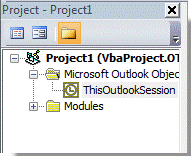
3. انسخ والصق الكود البرمجي VBA أدناه في النافذة.
VBA: إيقاف أو تعطيل تحذير عدم وجود موضوع
Option Explicit
Private WithEvents oInspectors As Outlook.Inspectors
Private Sub Application_Startup()
Set oInspectors = Outlook.Inspectors
End Sub
Private Sub oInspectors_NewInspector(ByVal Inspector As Inspector)
Dim oItem As Object
On Error GoTo ExitProc
Set oItem = Inspector.CurrentItem
If oItem.Sent = False Then
If oItem.Subject = "" Then oItem.Subject = " "
End If
ExitProc:
Set oItem = Nothing
Set Inspector = Nothing
End Sub
Private Sub Application_ItemSend(ByVal Item As Object, Cancel As Boolean)
On Error Resume Next
Item.Subject = Trim(Item.Subject)
End Sub
Private Sub Application_Quit()
Set oInspectors = Nothing
End Sub
4. انقر على زر "حفظ" لحفظ كود VBA.
5. أعد تشغيل تطبيق Outlook.
ثم سيدخل كود VBA حيز التنفيذ. عند إرسال رسالة بدون موضوع، لن يظهر مربع تحذير عدم وجود الموضوع بعد الآن.
ملاحظة: تأكد من أن خيار "تمكين جميع الماكروز" محدد. (يرجى التحقق من خلال النقر على "ملف" > "الخيارات" > "مركز التوثيق" > "إعدادات مركز التوثيق"، وفي مربع حوار "مركز التوثيق"، اختر "إعدادات الماكروز" > "تمكين جميع الماكروز")، انظر إلى لقطة الشاشة:
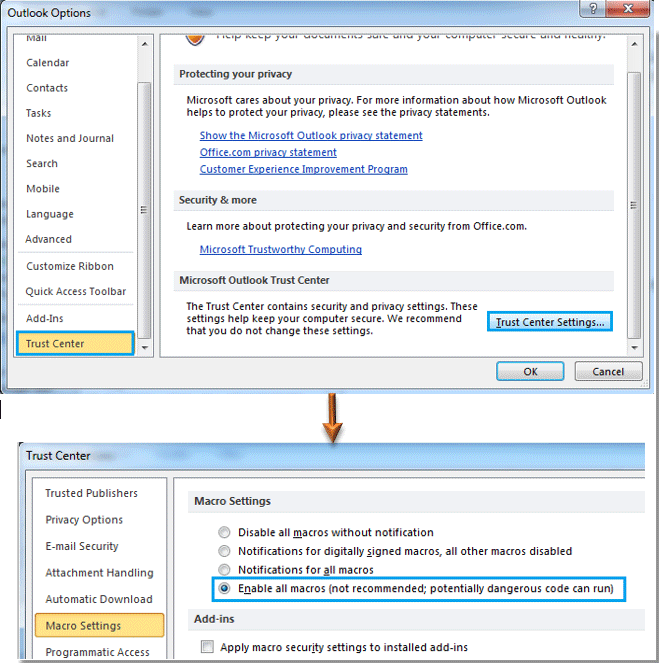
أفضل أدوات تعزيز الإنتاجية في المكتب
خبر عاجل: Kutools لـ Outlook يطلق إصدارًا مجانيًا!
جرب الإصدار الجديد كليًا من Kutools لـ Outlook مع أكثر من100 ميزة مذهلة! انقر لتنزيل الآن!
📧 أتمتة البريد الإلكتروني: الرد التلقائي (متوفر لـ POP وIMAP) / جدولة إرسال البريد الإلكتروني / نسخة تلقائية/مخفية بناءً على القاعدة عند إرسال البريد / التحويل التلقائي (قاعدة متقدمة) / إضافة التحية تلقائيًا / تقسيم تلقائي لرسائل البريد الإلكتروني متعددة المستلمين إلى رسائل فردية ...
📨 إدارة البريد الإلكتروني: استدعاء البريد الإلكتروني / حظر رسائل التصيد بناءً على الموضوعات أو أخرى / حذف البريد الإلكتروني المكرر / البحث المتقدم / تنظيم المجلدات ...
📁 إعدادات المرفقات الاحترافية: حفظ دفعة / فصل دفعة / ضغط دفعة / حفظ تلقائي / تفصيل تلقائي / ضغط تلقائي ...
🌟 جمالية الواجهة: 😊 المزيد من الرموز التعبيرية الجميلة والرائعة / تذكيرك عند وصول رسائل البريد الهامة / تصغير Outlook بدلًا من الإغلاق ...
👍 ميزات بنقرة واحدة: الرد على الجميع مع المرفقات / البريد الإلكتروني المضاد للتصيد / 🕘 عرض المنطقة الزمنية للمرسل ...
👩🏼🤝👩🏻 جهات الاتصال والتقويم: إضافة دفعة لجهات الاتصال من البريد الإلكتروني المحدد / تقسيم مجموعة جهات الاتصال إلى مجموعات فردية / إزالة تذكير عيد الميلاد ...
استخدم Kutools بلغتك المفضلة – يدعم الإنجليزية والإسبانية والألمانية والفرنسية والصينية وأكثر من40 لغة أخرى!
افتح Kutools لـ Outlook فورًا بنقرة واحدة. لا تنتظر، قم بالتنزيل الآن وارتقِ بإنتاجيتك!


🚀 تنزيل بنقرة واحدة — احصل على جميع إضافات Office
موصى به بقوة: Kutools لـ Office (خمسة في واحد)
بنقرة واحدة يمكنك تنزيل خمسة برامج تثبيت مرة واحدة — Kutools لـ Excel وOutlook وWord وPowerPoint وOffice Tab Pro. انقر لتنزيل الآن!
- ✅ سهولة بنقرة واحدة: قم بتنزيل جميع حزم التثبيت الخمسة دفعة واحدة.
- 🚀 جاهز لأي مهمة في Office: ثبّت الإضافات التي تحتاجها وقتما تشاء.
- 🧰 يتضمن: Kutools لـ Excel / Kutools لـ Outlook / Kutools لـ Word / Office Tab Pro / Kutools لـ PowerPoint